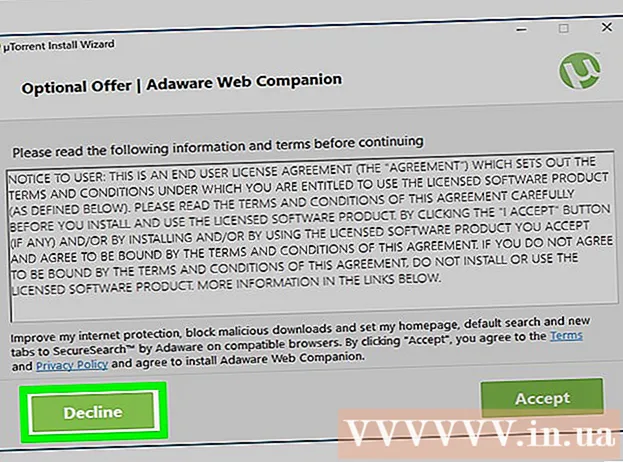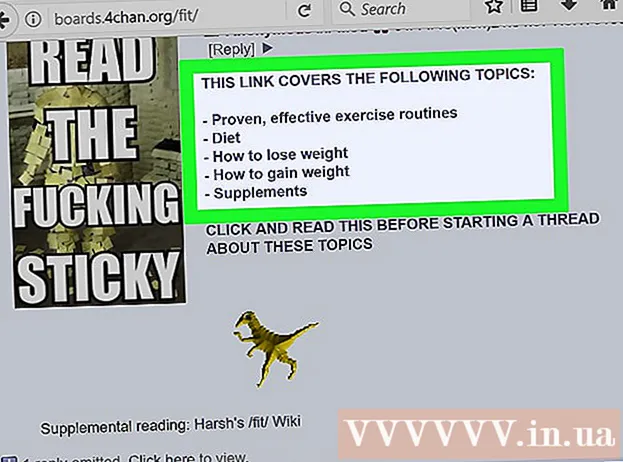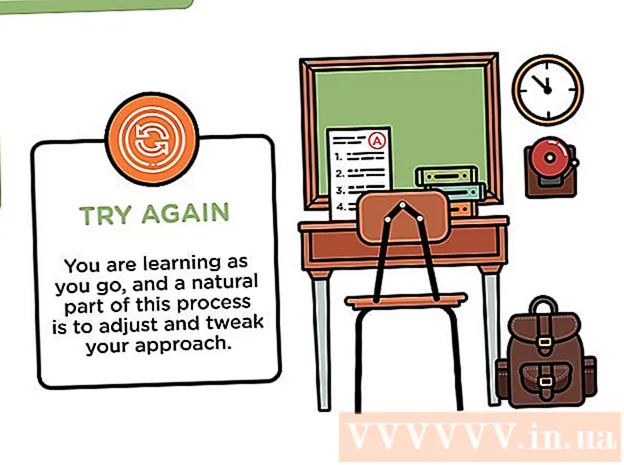Автор:
Lewis Jackson
Дата Створення:
5 Травень 2021
Дата Оновлення:
1 Липня 2024

Зміст
У цій статті показано, як створити спеціальне посилання, яке дозволяє іншим підписатися на ваш канал YouTube із будь-якого веб-сайту. Коли хтось натискає або торкається цього посилання на вашому веб-сайті або в соціальному профілі, він буде негайно перенаправлений на вашу сторінку реєстрації.
Кроки
Спосіб 1 з 2: Використовуйте калькулятор
Доступ https://www.youtube.com за допомогою веб-браузера. Якщо ви не ввійшли у свій обліковий запис, натисніть кнопку УВІЙТИ (Увійти) у верхньому правому куті сторінки, щоб зробити це негайно.

Клацніть піктограму профілю у верхньому правому куті сторінки, щоб розгорнути меню.
Клацніть Ваш канал (Ваш канал) знаходиться вгорі меню. Це відкриє домашню сторінку каналу.

Виділіть шлях до URL-адреси в адресному рядку. Ви можете зробити це, натиснувши адресу у верхній частині браузера.
Натисніть ⌘ Cmd+C. (на Mac) або Ctrl+C. (у Windows), щоб скопіювати шлях до URL-адреси в буфер обміну комп’ютера.

Відкрийте текстовий редактор на своєму комп’ютері. Якщо ви використовуєте Windows, спробуйте Блокнот або Wordpad в меню "Пуск". Якщо ви на Mac, ви оберете TextEdit або Сторінки у папці Програми.
Клацніть правою кнопкою миші на порожній сторінці та виберіть Вставити (Вставити). Ви повинні побачити, як скопійована URL-адреса відображається тут.
Більше ? sub_confirmation = 1 в кінці URL-адреси. Не додавати пробіли; вам просто потрібно додати це після закінчення URL-адреси.
- Наприклад, якщо вставлений шлях URL-адреси - https://www.youtube.com/user/WikiHow?view_as=subscriber тепер він зміниться на https://www.youtube.com/user/WikiHow?view_as=subscriber?sub_confirmation=1.
Перейдіть URL-адресу до буфера обміну. Це можна зробити, виділивши URL-адресу та натиснувши ⌘ Cmd+C. (на Mac) або Ctrl+C. (у Windows).
Відкрийте місце, куди потрібно вставити контур. Це може бути де завгодно, де можна ввести URL-адресу, включаючи HTML-код веб-сайту, профілі соціальних мереж та підпис електронної пошти. Якщо ви використовуєте соціальну мережу, ви вставите посилання в поле "Веб-сайт" або "URL".
- Дізнайтеся, як створити URL-адресу в HTML, щоб дізнатися, як додати шлях до вихідного HTML-коду веб-сторінки.
- Якщо ви хочете вставити код на особисті сторінки соціальних мереж, таких як Instagarm або Twitter, вам потрібно буде скористатися службою скорочення URL-адрес, щоб адреса не була довгою та заплутаною. Деякі популярні варіанти - Tiny.cc або Bitly.
Клацніть правою кнопкою миші в полі введення даних і виберіть Вставити (Вставити). Ви побачите, як скопійована URL-адреса відображається на цій сторінці.
- Не забудьте зберегти код та / або оновити сторінку, щоб зберегти зміни.
Спосіб 2 з 2: Використовуйте телефон або планшет
Відкрийте YouTube на своєму телефоні або планшеті. Це програма з червоним прямокутником, що містить білий трикутник, спрямований праворуч. Зазвичай цей додаток можна знайти на головному екрані або в шухляді програми.
- Якщо ви використовуєте Android, переконайтеся, що у вас є програма, яка дозволяє редагувати текст. Ви можете завантажити будь-яку додаток для редагування тексту вище Play Store, такі як Monospace, Google Docs або Text Editor.
Торкніться свого зображення профілю у верхньому правому куті екрана.
Торкніться Ваш канал (Ваш канал) знаходиться вгорі меню.
Натисніть на вертикальне меню з трьома крапками ⁝ у верхньому правому куті YouTube.
Торкніться Поділіться (Спільний доступ), щоб відкрити параметри спільного доступу вашого телефону або планшета.
Торкніться опцій Копіювати посилання (Копіювати шлях) або Копіювати (Копіювати) на деяких версіях Android. Це призведе до копіювання URL-адреси каналу в буфер обміну.
Відкрийте програму Примітки (Примітка). Якщо у вас iPhone або iPad, ви будете використовувати програму Notes із жовтим, білим та сірим значком паперу для записів. Якщо ви використовуєте Android, ви можете використовувати Google Docs або будь-яку іншу програму, яка дозволяє вводити дані.
Торкніться і утримуйте поле введення. Через кілька секунд ви побачите невелике меню.
Торкніться Вставити (Вставити). Ви побачите, як скопійована URL-адреса відображається на цій сторінці.
Більше ? sub_confirmation = 1 в кінці URL-адреси. Не додавати пробіли; вам просто потрібно додати це після закінчення URL-адреси.
- Наприклад, якщо вставлений шлях URL-адреси - https://www.youtube.com/user/WikiHow?view_as=subscriber тепер він зміниться на https://www.youtube.com/user/WikiHow?view_as=subscriber?sub_confirmation=1.
Скопіюйте нову URL-адресу. Для цього ви торкаєтесь і утримуєте частину URL-адреси, перетягуєте виділення, щоб виділити весь шлях іншим кольором, а потім виберіть. Копіювати в меню.
- Вам доведеться торкнутися і утримувати виділений шлях, щоб побачити виділення Копіювати в меню.
Відкрийте місце, куди потрібно вставити контур. Це може бути де завгодно, де можна ввести URL-адресу, включаючи HTML-код веб-сайту, профілі соціальних мереж та підпис електронної пошти. Якщо ви використовуєте соціальну мережу, ви вставите посилання в поле "Веб-сайт" або "URL".
- Дізнайтеся, як створити URL-адресу в HTML, щоб дізнатися, як додати шлях до вихідного HTML-коду веб-сторінки.
- Якщо ви хочете вставити код на особисті сторінки соціальних мереж, таких як Instagarm або Twitter, вам потрібно буде скористатися службою скорочення URL-адрес, щоб адреса не була довгою та заплутаною. Деякі популярні варіанти - Tiny.cc або Bitly.
Торкніться і утримуйте поле введення, а потім виберіть Вставити (Вставити). Ви побачите тут посилання на підписку на ваш канал.
- Не забудьте зберегти код та / або оновити сторінку, щоб зберегти зміни.